Instrukcja Obsługi TouchCTI
Z Wiki
Wersja z dnia 13:51, 15 cze 2010 autorstwa Arturt (dyskusja | edycje) (→Typy i wizualizacja połączeń TouchCTI)

Spis treści
Wstęp
Drogi użytkowniku z przyjemnością oddajemy w Twoje ręce doskonałe narzędzie do obsługi, zarządzania i monitorowania połączeniami telefonicznymi. Oprogramowanie najlepiej sprawdza się w połączeniu ze sprzętem typu Touchscreen PC.
Zastosowania
TouchCTI - bardzo dobrze sprawdzi się w:
- Centrach Powiadamiania Ratunkowego (CPR), na stanowiskach dyspozytorskich.
- Na stanowiskach pośredniczących, w dużych instytucjach typu szpitale, biurowce, uczelnie, urzędy.
- We wszelkiego rodzaju rozwiązaniach typu CallCenter.
- W miejscach obsługi dużego przychodzącego ruchu telefonicznego.
Wymagania
|
- Serwer Slican (MAC lub CXS) - wyposażony w interfejs LAN na sterowniku, z oprogramowaniem FW: 4.07 lub nowszym.
- Port obsługujący telefony CTS (w tym IP).
- Dowolny telefon systemowy Slican CTS (w tym IP).
- PC z Windows XP lub nowszym.
- Zalecamy model z ekranem dotykowym.
Interfejs użytkownika
Definicje pojęć związanych TouchCTI
Strony połączenia
- AbA - inicjator połączenia
- AbB - pośrednik - zwykle użytkownik TouchCTI
- AbC - cel połączenia (abonent (tradycyjny, konto, IP, grupa)
Typy i wizualizacja stanu połączeń TouchCTI
Z punktu widzenia pracy telefonu współpracującego z TouchCTI można wyróżnić następujące rodzaje połączeń (wizualizacja ich znajduje się na panelu kolejek połączeń:
- Połączenie przychodzące
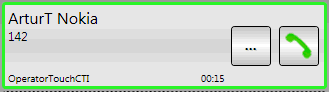 zielona obwódka miga podczas dzwonienia połączenia.
zielona obwódka miga podczas dzwonienia połączenia. - Połączenie zestawione
- Połączenia przekazywane
- Połączenia przekazane
- Połączenia przekierowane
- Połączenia powracające
Konfiguracja
Po stronie serwera Slican
- Za pomocą aplikacji ConfigMAN należy ustawić prawo do korzystania z danego stanowiska z aplikacji TouchCTI. Gałąź: Abonenci/Ustawienia pozostałe Pole TouchCTI oraz
- Należy ustanowić tzw.: Klucz abonenta. Gałąź: Abonenci/Usługi Pole PIN.
Po stronie aplikacji TouchCTI
Po zainstalowaniu aplikacji należy:
- Wybrać i kliknąć przycisk
 Ustawienia -> Zakładka Połączenie (numer telefonu, PIN, adres IP centrali)
Ustawienia -> Zakładka Połączenie (numer telefonu, PIN, adres IP centrali)
Jeśli aplikacja nie może połączyć się z serwerem Slican
Brak połączenia z serwerem Slican sygnalizowany jest następującym komunikatem o obszarze statusu:
Należy wtedy sprawdzić połączenie IP i ustawienia aplikacji i serwera.
Ustawienia Slican TouchCTI
Wybrać i kliknąć przycisk ![]() Ustawienia -> Zakładka Ustawienia ogólne:
Ustawienia -> Zakładka Ustawienia ogólne:
